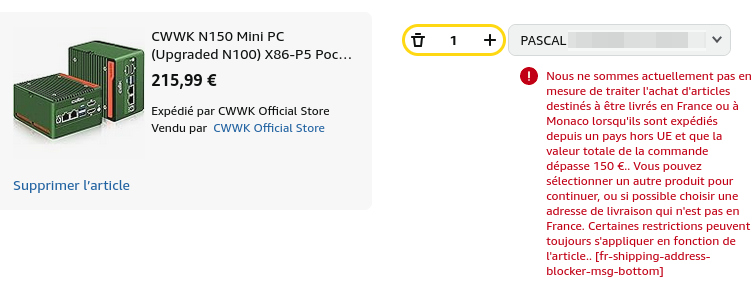Ça y est, j’ai craqué pour un nouveau NAS avec ce Beelink Me mini qui me semble bien prometteur, et qui coche toutes les cases demandées, et même plus.
Mon NAS actuel, un Odroid-HC2, avec son architecture x32 (plus de containers docker disponibles), devenait problématique à maintenir à jour, il était temps de le remplacer.
En premier lieu, je souhaitais donc un processeur de la génération N100 d’Intel pour sa faible consommation (TDP 6W) alliée à de bonnes performances (architecture Alder Lake) ainsi que la capacité à décoder les formats vidéos (techno QuickSync pour le décodage hardware).
Et la deuxième chose que je souhaitais, c’était du stockage sous forme de NVMe SSD pour le gain de place. Quelque chose de pas vraiment nécessaire pour mon usage, un stockage en SSD SATA aurait été largement suffisant, mais le côté mini-machine me plaisait pas mal.
Avec ce Beelink Me mini, j’ai donc :
- un processeur N150 (arch. Twin Lake), soit la toute dernière génération.
- 12 Go de RAM (soudé, impossible d’avoir plus).
- 64 Go de stockage de base en eMMC, typiquement pour l’OS.
- 6 ports M.2 compatibles du 2230 au 2280 NVMe représentant 24 To de stockage potentiel !
- 2 ports Ethernet de 2.5 Gbps.
Belle petite machine tout de même ! 😎 Ce modèle est actuellement vendu sur AMZ au prix de 409 €, incluant 1 NVMe de 2 To Micron Crucial. (On dirait que le prix a déjà augmenté : je le vois désormais 489 € ?). Il reste semble-t-il la possibilité de le commander directement sur le site constructeur, voir cet article sur le site minimachines).
Voyons la bête d’un peu plus près, ainsi que l’installation d’OpenMediaVault pour commencer à exploiter cette belle machine.
Recherche du NAS
Avec les pré-requis que j’avais défini, j’ai commencé à faire des recherches, et j’avais bien repéré ce modèle Beelink, mais il n’était pas encore disponible. Je m’étais alors rabattu vers un mini PC de marque CWWK, qui offre 4 slots NVMe, et qui me revenait à 374 € avec 16 Go de RAM, 1 SSD de 128 Go pour l’OS, et un autre de 2 To pour les data.
À noter qu’avec ce type de matériel, on est obligé de sacrifier un NVMe pour le système… Hélas (ou plutôt tant mieux), au moment de commander sur AMZ, un beau message d’erreur s’affichait :
Je les ai contacté sans vraiment obtenir de réponse satisfaisante (une vague vérification serait en cours par Amazon auprès de ses revendeurs chinois), mais c’est peut-être bien lié aux taxes que Trump veut imposer… Il restait la solution AliExpress, mais j’ai un peu de mal à leur faire confiance en cas de problème : j’ai vu des prix pour des NVMe SSD de 2 To irréalistes, peu crédibles et cela ne donne pas confiance en la plateforme. Amazon, on peut critiquer, mais le service client est au top.
Bref, j’ai du me remettre à chercher un autre modèle, et le temps passant (il faut toujours prendre son temps), j’ai soudain vu que le Beelink Me mini était enfin disponible ! J’ai vite passé la commande.
Beelink Me mini
Le premier avantage de cette machine, c’est ce stockage eMMC de 64 Go qui permet d’y installer le système de son choix (même si la machine est vendue avec Windows 11 est préinstallé sur la barette NVMe de 2 To). Cela permet de dédier les 6 emplacements NVMe au stockage, de monter des configs RAID, etc…
Ensuite, la conception a l’air sérieuse, avec une structure en aluminium pour la dissipation calorifique (les NVMe chauffent pas mal). Lors de mes recherches, j’ai vu pas mal de modèles tout en plastique, qui posent question sur ce sujet. La conception avec le positionnement en vertical des disques NVMe est aussi très bien pensée je trouve.
Bref, on a là une belle machine, totalement silencieuse, qui pourrait d’ailleurs très bien fonctionner comme un mini PC pour un usage de bureautique : en plus, le design est soigné et le coffret très esthétique.
Sauvegarde image Windows 11
La machine est livrée avec Windows 11 préinstallé sur le disque NVMe de 2 To. J’ai donc démarré sur une clef USB Clonezilla (enfin sur ma clef Ventoy), et fait une image de ce disque (4 partitions), au cas où je voudrais l’utiliser (il y a une licence MS). L’ensemble de l’image fait 11,1 Go, il faut donc prévoir où la sauvegarder avec Clonezilla. Heureusement que j’ai mis Ventoy sur ma nouvelle clef SSD de 1 To 😎

Je branche un écran, un clavier USB et ma clef Ventoy, rentre donc dans le BIOS, modifie l’ordre de boot, et voilà c’est parti ! Et je sauvegarde l’image du disque que me génère Clonezilla.
TrueNAS ou OMV ?
Après, je me suis posé la question d’installer soit TrueNAS (dont on entend beaucoup parler) ou bien de continuer avec OpenMediaVault que je connais déjà. Après quelques lectures, j’ai choisi de rester avec OMV car il reste moins gourmand en ressource mémoire.
Car s’il y a bien un TrueNAS « Scale » basé sur Debian, le pré-requis mémoire est de 8 Go minimum, et même 16 Go de recommandé. C’est semble-t-il lié au système de fichier ZFS, adapté aux NAS pour sa performance, ses capacités de configurations RAID, les snapshots de disques, etc… Or mon utilisation n’est pas celle d’un NAS très sollicité sur son système de fichiers. Je n’ai pas encore prévu de faire du RAID d’ailleurs, on verra ça plus tard, pour l’instant, de simples sauvegardes de ce qu’il serait gênant de perdre me suffit.
Sur ce NAS, il y a 12 Go de RAM soudée, et donc sans possibilité de changement. Donc TrueNAS aurait fonctionné, mais quand je compare avec OMV qui demande 1 Go mini et 8 Go recommandé, vu mes besoins, il n’y a pas photo.
Installation OMV
Je redémarre donc sur une clef OMV 7.4 et procède à l’installation sur l’eMMC de 64 GB. L’installation d’OMV se fait sans problème, je fais une mise à jour et je redémarre. Pour cela, j’ai suivi la doc officielle, c’est très simple.
Après la phase installation proprement dite, je peux dès lors débrancher l’écran et y accéder via l’interface Web (ou par SSH quand nécessaire). J’utilise d’ailleurs cette dernière en root pour la création d’un user « pascal » avec ajout groupe sudo + _ssh. Ceci afin d’éviter le login en root, toujours déconseillé…
# adduser pascal
# usermod -aG sudo pascal
# usermod -aG _ssh pascal
Puis côté PC, je copie la clef SSH avec ssh-copy-id pour le user pascal pour pouvoir me logguer sur le NAS sans avoir à taper le mot de passe à chaque fois.
$ ssh-keygen # pour identifier mon fichier de clefs
$ ssh-copy-id -i /home/pascal/.ssh/id_ed25519 pascal@192.168.1.XX
Voilà, enfin je crée un alias sshn150 et voilà l’accès ssh du PC vers le NAS prêt à l’emploi.
Pour la partie « Basic OMV configuration », j’installe bien sûr les OMV-Extras comme indiqué via SSH :
# wget -O - https://github.com/OpenMediaVault-Plugin-Developers/packages/raw/master/install | bash
Puis j’active « Docker repo » dans menu Système – OMV-Extras. J’installe aussi « openmediavault-compose » depuis Système-Extensions.
Côté disque, j’utilise bien sûr le disque NVMe de 2 To : j’efface le contenu, puis je le formatte en NTFS puis configure le Mount.
Voilà, cette première étape est achevée, le système est prêt à être utilisé. Ce sera l’objet de futurs articles, je devrais commencer par installer un container Plex, et pouvoir tester si certaines vidéos que je ne pouvais décoder avec mon odroid-hc2 passent désormais sans problème ni lag…